Эта публикация полностью посвящена интерфейсу плеера Zoom. Если вы уже запускали этот проигрыватель, то знаете о преимуществах его визуального оформления, где перед глазами пользователя нет ничего лишнего, только самые необходимые элементы управления.
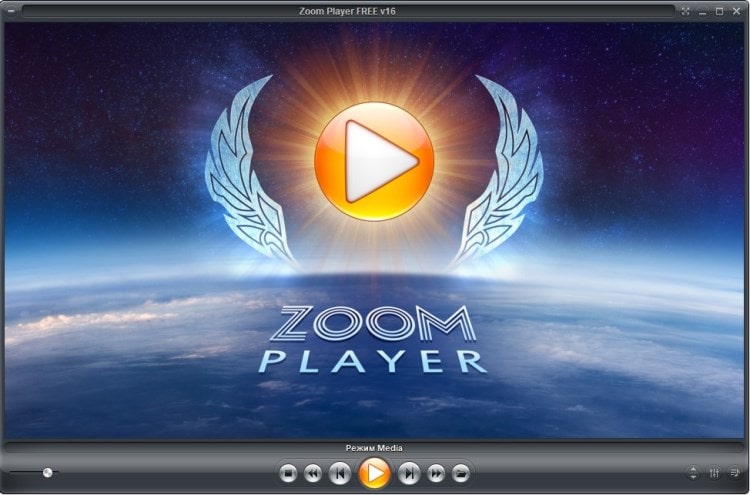
Интерфейс проигрывателя Zoom Player
Если обратите внимание на нижнюю часть проигрывателя, то увидите стандартные регуляторы и кнопки Zoom Player, типичные для любого современного и не очень плеера. Но все же давайте их перечислим для ясности.
Итак, слева-направо: регулятор громкости, кнопка стоп, ускоренная перемотка назад (на скорости х8), предыдущий трек/видеофайл (если в плейлисте пусто, то будет воспроизводиться предыдущий файл, находящийся в одной папке с текущим файлом), кнопка Пуск (она же Пауза в режиме воспроизведения), следующий трек/видеофайл, ускоренная перемотка вперед (также на скорости х8) и кнопка для открытия файла, запускающая проводник.
В правом нижнем углу нас ждут две стрелочки, каждая из которых открывает свою панель управления – верхнюю и нижнюю. К этому мы вернемся чуть позже. Дальше нас ждет кнопка запуска эквалайзера и замыкает ряд кнопка открытия плейлиста. Если активировать все из этих элементов, то Zoom Player предстанет перед нами вот в таком виде:
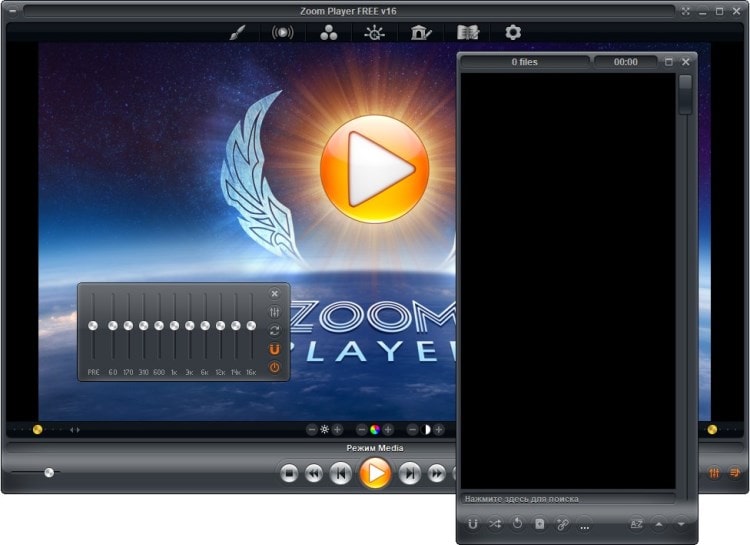
Как видите, помимо плейлиста и эквалайзера, главное окно проигрывателя несет на себе еще две панели управления – под окном воспроизведения и непосредственно над ним.
Нижняя панель отвечает за отображаемую на экране проигрывателя картинку видео. Здесь вы можете настроить яркость видео, насыщенность цветов и их контрастность. Для увеличения или уменьшения выбранного значения используются кнопки “-“ и “+”, а чтобы вернуть значение по умолчанию – нажмите на иконку между ними.
Давайте теперь обратимся к верхней панели. На ней расположены семь кнопок в ряд:
![]()
Самая левая кнопка открывает меню управления обложками. Здесь вы можете выбрать скин из уже установленных в плеере или настроить цветовое отображение существующего. Для редактирования доступно визуальное оформление как самого плеера, так и окна Главного навигатора.
Кнопка “Station manager” откроет меню управления радиостанциями. И их там очень и очень много. Чтобы убедиться в этом, просто нажмите на кнопку “Обзор SHOUTcast станций”. После нажатия перед вами откроется диалоговое окно выбора радиостанций, где все предложения распределены по стилям музыки. Для примера один из стилей:
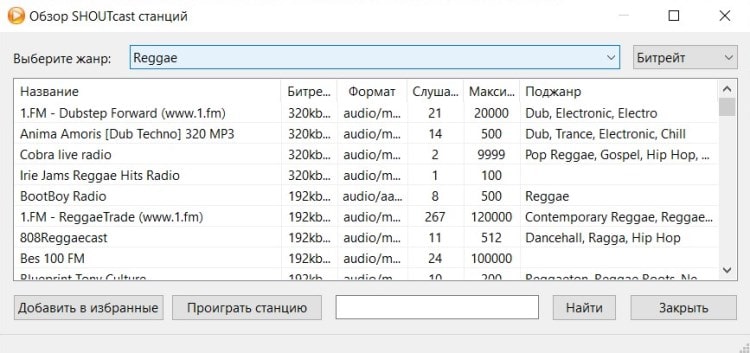
Выбирайте из сотен радиостанций или даже добавляйте свои – функционал Zoom Player позволяет и это.
Третья слева кнопка отвечает за управление цветом (как и вся нижняя панель), но возможности немного больше.
Функционал Главного навигатора Zoom Player
Центральная кнопка, которая похожа на штурвал корабля, открывает Главный навигатор плеера. Здесь в одном месте собраны все возможные настройки проигрывателя и многое другое.

Кнопка Media Library setup откроет редактор библиотеки. Именно здесь вы можете настроить и отсортировать вашу коллекцию мультимедиа.
Предпоследняя кнопка с изображением открытого блокнота откроет редактор частей видео. В данном окне вы можете разбить видеозапись на части и дать каждой свое название, чтобы впоследствии легко перейти к ней.
Наконец, шестеренка откроет настройки программы Zoom Player. Правда, перед открытием вы увидите совсем другое – предложение перейти на платную версию плеера. Но это окно можно закрыть спустя несколько секунд, после чего вы увидите, наконец, настройки.
Ну и последнее, на что стоит обратить внимание – кнопка в верхнем левом углу окна проигрывателя, похожая на знак “-“. Если ее нажать, то проигрыватель перейдет в аудиорежим.

Для того, чтобы вернуться в первоначальный вид плеера нажмите на стрелку, расположенную также в левом верхнем углу.